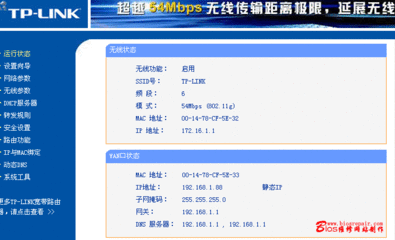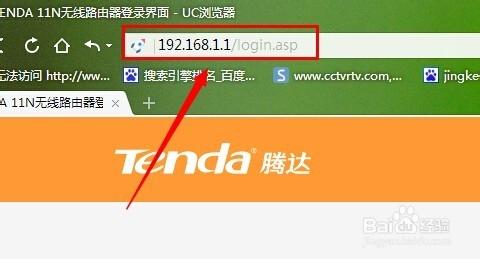迷你tplink无线路由器怎么设置因为越来越多的人使用上迷你路由器而变得热搜起来啦。但是好多人不太会的样子。在这里我就把我自己的方法告诉大家吧,虽然不如极路由智能路由器的便利,但是还是有门道可循的。
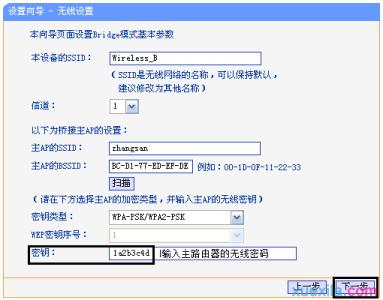
1、你把网络接入L-WR800N插口,接上电源,整个房间就实现了Wi-Fi无线覆盖。拿出笔记本、Wi-Fi手机、iPad就可以无线上网。
2、但L-WR800N默认是没有进行加密的,此时的无线网络是不安全的,任何人都连接到设备上上网,推荐设置无线加密。这就要笔记本电脑帮忙。
在"电脑桌面―开始―控制面板―网络连接"页面中,选择"无线网络连接"的图标,点击右键,选
择"属性",按下图的信息将无线网卡的IP地址指定为192.168.1.100并保存。
1、打开浏览器,输入192.168.1.253打开路由器的管理界面,在弹出的登录框中输入路由器的用
户名和密码"admin/admin";点击"设置向导",选择"下一步",
2、点击"下一步"开始设置,弹出工作模式设置页面,选择"AP模式"。
3、点击"下一步",弹出无线设置页面。
注意:SSID即为您无线连接时搜索到的名称(用来区别其他无线路由器),为防止非法用户蹭网,建议设置无线安全,推荐选择"WPA-PSK/WPA2-PSK"并设置密码。
4、点击"下一步",提示设备需要重新启动。
点击"重启",路由器自动重新启动,设置完成。
?5、配置完成之后,请将无线网络连接IP地址重新设置成原有的配置(自动获得IP地址和自动获得DNS服务器地址),点击"确定"生效,才能正常连接至Internet。
此时TL-WR800N的无线网络已经设置了无线安全(加密),笔记本的无线网络连接会自动断开,需要重新连接TL-WR800N的无线网络,连接过程中需要输入TL-WR800N的无线PSK密码,连接上网。
以上是以L-WR800N为例的迷你tplink无线路由器怎么设置的举例说明,如果你用的都是tplink那就方法一样直接照搬就好了。
 爱华网
爱华网